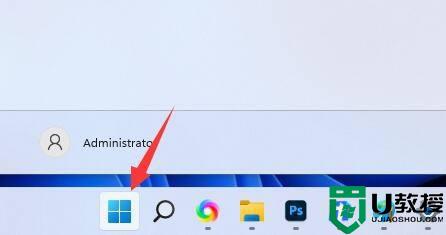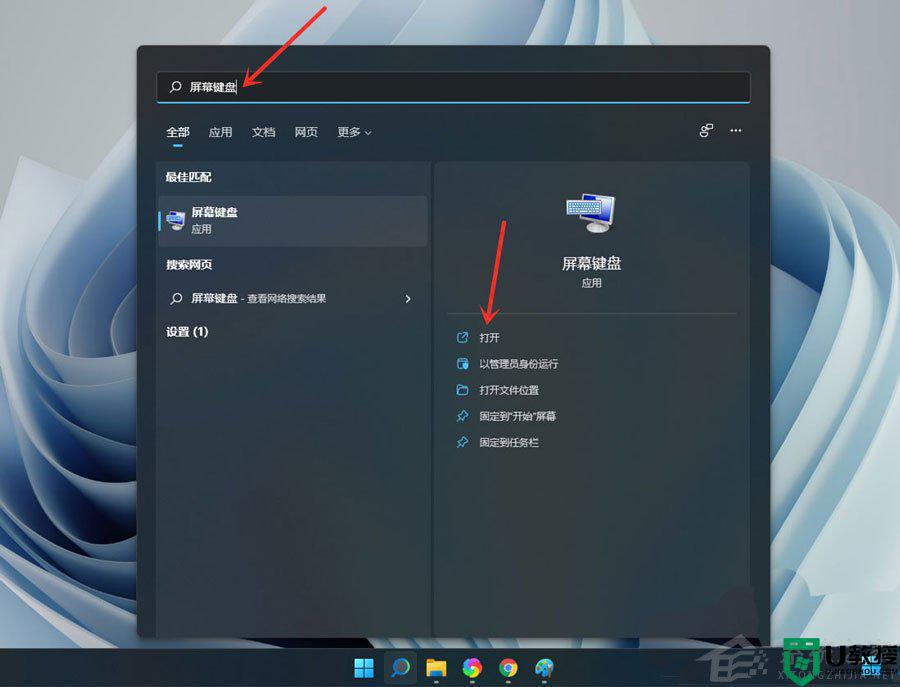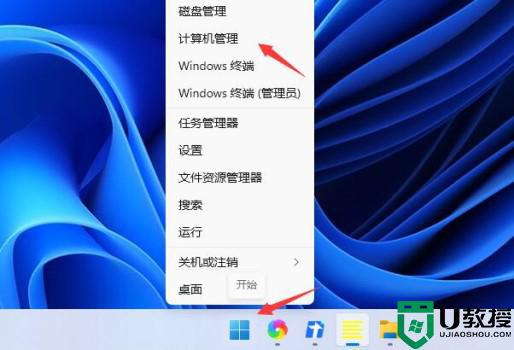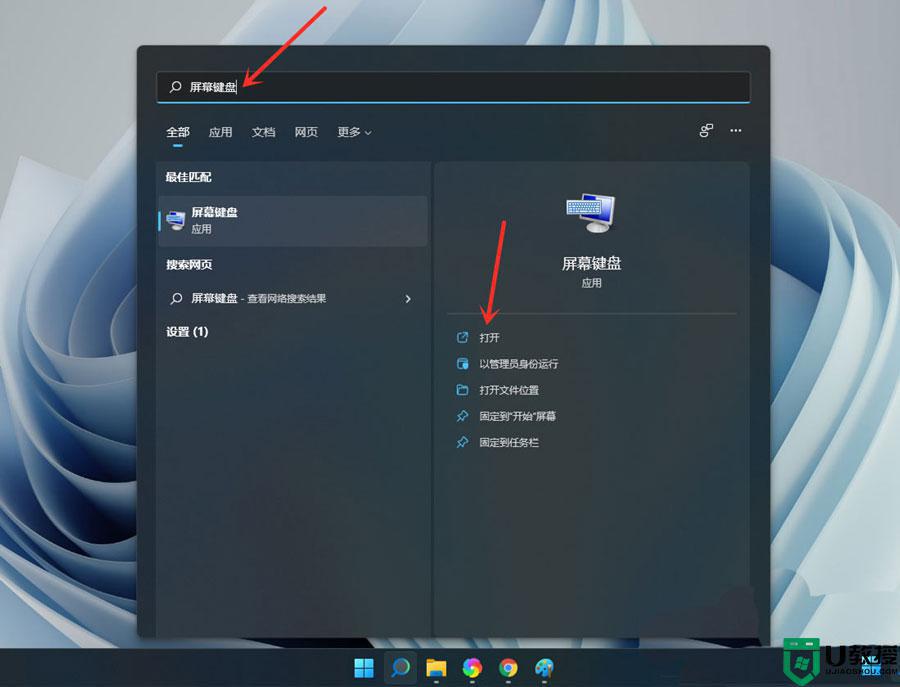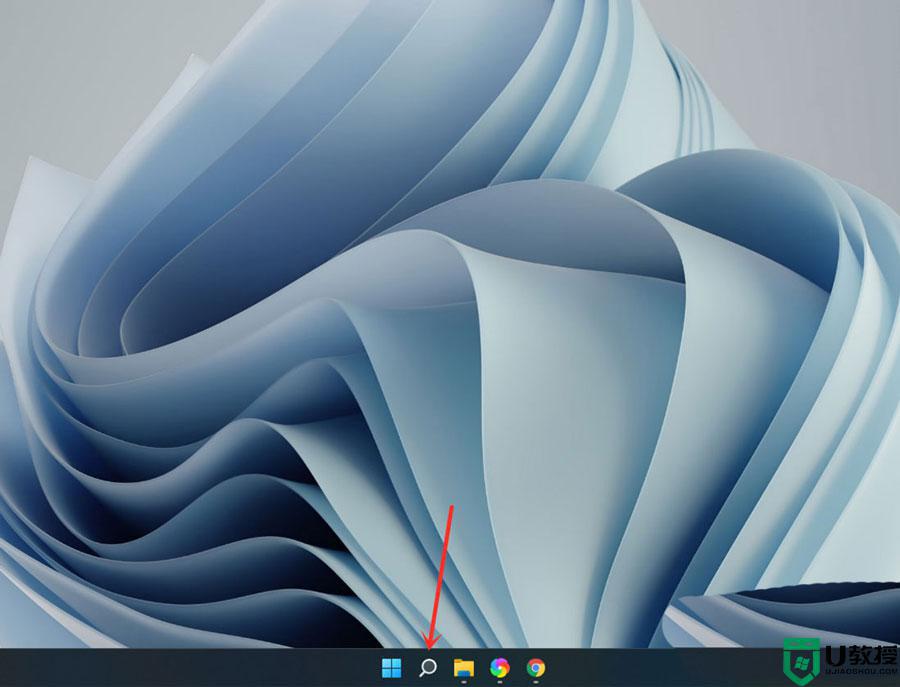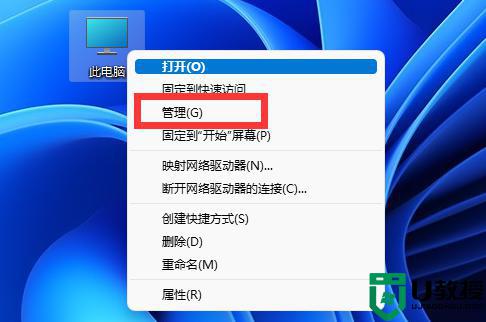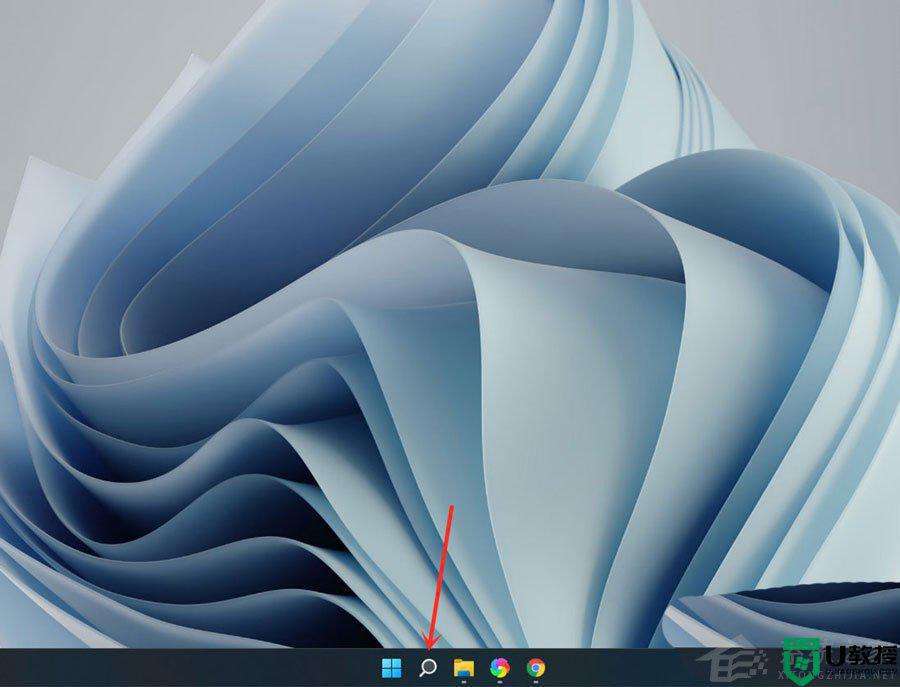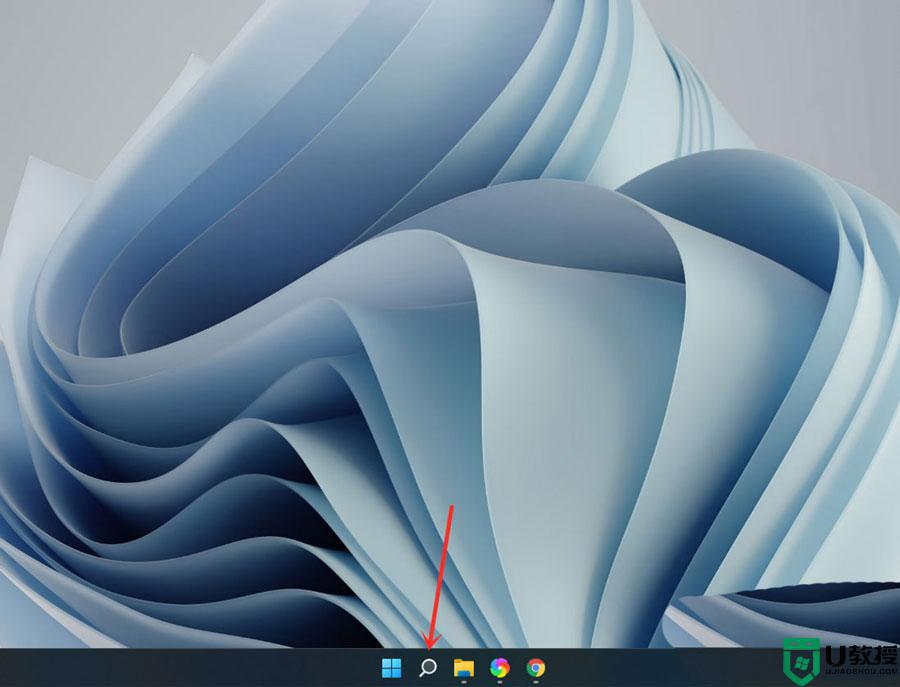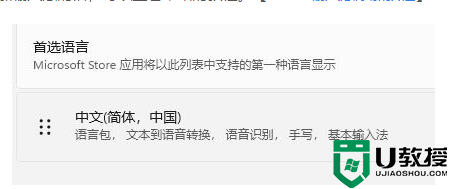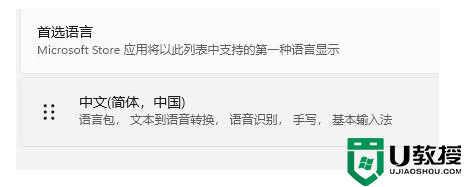如何解决Win11小键盘数字打不了故障 Win11小键盘数字打不了的解决教程
时间:2022-11-29作者:mei
win11电脑键盘右边小键盘是专门用来输入数字,有时会发现右侧小键盘没有反应,打不出数字来,一般小键盘打不出数字可以先检查键盘与电脑是否松动,如果排除设备故障,那么一起参考下文进行操作解决。
解决方法如下:
1、点击任务栏上的搜索(Win+S)图标。
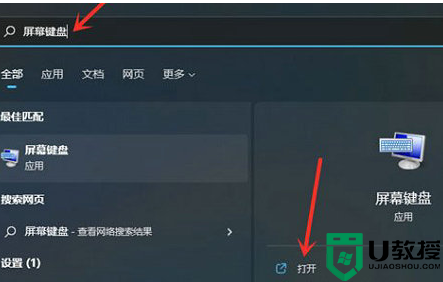
2、搜索框输入屏幕键盘,点击打开系统给出的最佳匹配屏幕键盘应用。
3、打开屏幕键盘后,点击选项。
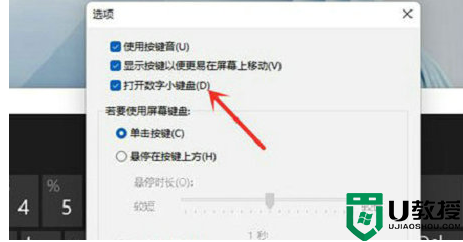
4、选项窗口,勾选打开数字小键盘,点击确定。
5、屏幕键盘点击Numlock键,就可以打开小键盘开关,这样就能输入数字。
Win11小键盘数字打不了很影响使用的,有一样疑问的,一起参考上文步骤进行修复解决。